- Автор Abigail Brown [email protected].
- Public 2023-12-17 06:53.
- Соңғы өзгертілген 2025-01-24 12:15.
OS X Lion алдында терезенің өлшемін терезенің жоғарғы сол жақ бұрышындағы жасыл шеңберді басу немесе терезенің төменгі оң жақ бұрышын жоғары немесе төмен, бүйірінен екі жағына немесе диагональ бойынша сүйреу арқылы өзгерттіңіз. Бұл әдістер терезенің негізгі өлшемін реттеу үшін жақсы жұмыс істеді, бірақ көп жағдайда барлығын өзіңіз қалағандай алу үшін өлшемді өзгертуді терезені жылжытумен біріктіру қажет болды. Осы жылдар ішінде Apple терезе өлшемін өзгерту әдістеріне өзгерістер енгізді.
Осы мақаладағы ақпарат OS X Lion (10.7) және одан кейінгі нұсқаларына қолданылады.

OS X Lion көмегімен Apple жылдам әрекет етті және кез келген жағын немесе бұрышын сүйреу арқылы Mac жүйесінде терезелердің өлшемін өзгерту мүмкіндігін берді. Бұл қарапайым өзгерту терезенің сәл реттеуді қажет ететін жағын кеңейту немесе кішірейту арқылы терезенің өлшемін өзгертуге мүмкіндік береді. Мысалы, терезенің оң жақ шетінен біраз мазмұн болса, бүкіл мазмұнды көру үшін терезенің оң жағын сүйреңіз.
Терезе өлшемін өзгерту
Меңзерді терезенің кез келген жағына жылжытыңыз - жоғарғы, төменгі, солға немесе оңға. Меңзер терезенің шетіне жақындаған сайын, ол қос ұшты көрсеткі болып өзгереді. Екі жақты көрсеткіні көргенде, терезенің өлшемін өзгерту үшін басып, сүйреңіз.
Өлшемді өзгерту терезенің бұрыштарында да жұмыс істейді. Екі жақты көрсеткіні шығару үшін курсорды кез келген бұрышқа жылжытыңыз. Содан кейін басыңыз және сүйреңіз. Бүйірлердің немесе бұрыштардың бірін сүйреу кезінде Option пернесін басып тұрсаңыз, терезе өз орнында ортасында қалады.
Терезелердің көпшілігінің өлшемін өзгертуге болатынымен, кейбір терезелердің өлшемін өзгерту мүмкін емес.
Терезе өлшемін өзгерту кезінде пропорцияны басқару
Параметр пернесі терезе өлшемін өзгертуге арналған сиқырды сақтайтын жалғыз кілт емес; Shift пернесі де солай істейді. Терезені кеңейту немесе қысқарту кезінде Shift пернесін басып тұрсаңыз, терезе бастапқы арақатынасын сақтайды.
Мысалы, терезеде бастапқыда 16:9 арақатынасы болса және ені мен биіктігінің бірдей қатынасын сақтағыңыз келсе, терезенің кез келген жиегін сүйремес бұрын Shift пернесін басып тұрыңыз.
Windows жүйесін үлкейту және кішірейту
Тезені компьютер экранын толығымен толтырғанша үлкейту үшін терезенің жоғарғы сол жақ бұрышындағы жасыл түймені басыңыз. Терезені бастапқы өлшеміне және орнына қайтару үшін жасыл түймені қайтадан басыңыз. Жоғарғы сол жақ бұрышта түймелерді көрмесеңіз, оларды көрсету үшін курсорды бұрышқа жылжытыңыз.
Тезені Dock-қа кішірейту үшін терезенің жоғарғы сол жақ бұрышындағы сары түймені басыңыз немесе Command +түймесін басыңыз. M. Оны бастапқы өлшеміне және орнына қайтару үшін Dock құрылғысындағы экранның нобайын басыңыз.
Параметрлеріңізге байланысты терезені үлкейту немесе кішірейту үшін терезенің тақырып жолын екі рет шертуге болады. Жүйе теңшелімдері > Dock тармағына өтіп, жанындағы құсбелгіні қойыңыз үшін терезенің тақырып жолын екі рет басыңыз. Параметр қалай жұмыс істейтініне байланысты масштабтау немесе кішірейту таңдаңыз.
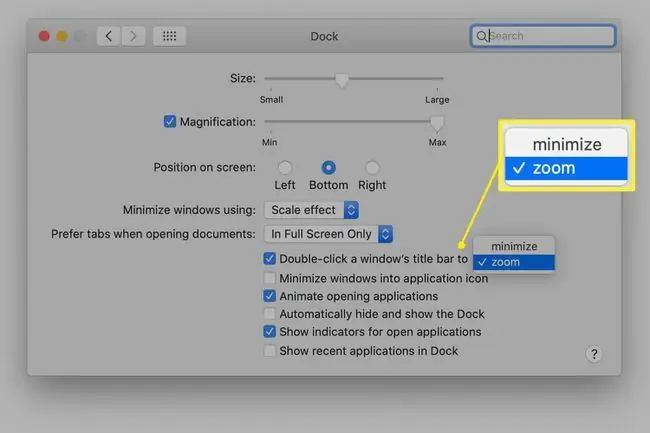
Бөлінген көрініс Windows өлшемін өзгерту
OS X El Capitan жаңа терезе түрін, бөлінген көрініс терезесін қосты. Бөлінген көрініс Mac жүйесінде екі толық экранды қолданбаны ашуға мүмкіндік береді, сонымен бірге екі қолданба терезесін де бір уақытта көре аласыз.
MacOS Catalina жүйесінде курсорды терезенің жоғарғы сол жақ бұрышындағы жасыл түйменің үстіне апарып, сол жақтағы Тақта терезесін таңдау арқылы Бөлінген көрініске кіріңіз. экранның немесе Тезені экранның оң жағындағы тақтайша Екі қолданба экранды қатар тең кеңістікте бөліскенше процесті басқа қолданбамен қайталаңыз.
Бөлінген көрініс режиміне кіру процесі Mac амалдық жүйесіне байланысты өзгереді.
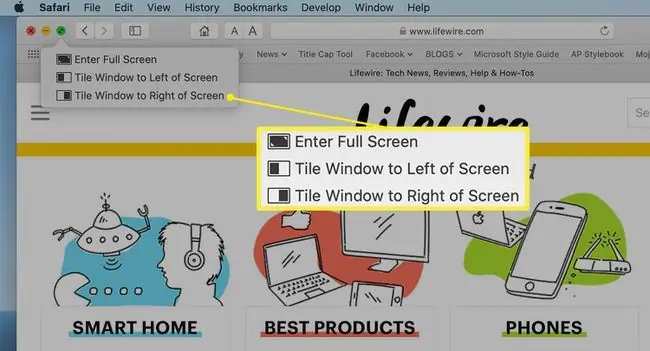
Бөлінген көріністе терезелердің өлшемін өзгерту опциялары шектеулі. Бөлінген экран режимінде екі терезе болғаннан кейін экранның ортасындағы жолақты солға немесе оңға жылжыту арқылы терезелердің өлшемін өзгертуге болады. Бір терезені тарылтқанда, екінші терезе бос орынды толтырып, кеңейеді.
MacOS Monterey және кейінгі нұсқаларында Windows өлшемін өзгерту
МаcOS Monterey (12.0) және одан кейінгі нұсқасын іске қоссаңыз, белгілі бір жағдайларда терезелердің өлшемін өзгерту оңайырақ болады. Егер сіз iPad-ты екінші монитор немесе бөлек экран немесе екінші Mac сияқты басқа опция ретінде пайдалансаңыз, негізгі компьютерден жылжытатын терезелер жаңа орынға сәйкес келетін етіп автоматты түрде өлшемін өзгертеді. Терезелерді жаңа үйлеріне көшіргеннен кейін оларды өзгерту үшін осы басқа әдістерді пайдалана аласыз, бірақ Apple бұл мүмкіндік арқылы оларды бірден пайдалы етуді мақсат етеді.






